目录
一、Anaconda 说明
二、操作记录
2.1 下载安装包
2.1.1 官网下载
2.1.2 镜像下载
2.2 安装
2.2.1 安装必要的依赖包
2.2.2 正式安装
2.2.3 检测是否安装成功
方法一
方法二
方法三
2.3 其他
三、参考资料
3.1 安装资料
3.2 验证是否成功的资料
四、其他
4.1 如何查找到资料
4.1.1 下载
4.1.2 官方文档
4.2 conda常用指令
4.3 操作系统支持版本的说明
4.4 如何找到以前的 Anaconda 安装包
一、Anaconda 说明
Anaconda 是一种Python语言的免费增值开源发行版,用于进行大规模数据处理、预测分析,和科学计算,致力于简化包的管理和部署。Anaconda使用软件包管理系统Conda进行包管理。
它里面内置了很多工具,不用单独安装,因为做了优化也免去了单独安装带来的一些麻烦。
其实,装了anaconda其实是可以选择卸载python,当然也可以不卸载。
二、操作记录
2.1 下载安装包
2.1.1 官网下载
注:根据操作系统,选择适宜的版本。
Free Download | Anaconda

Free Download | Anaconda
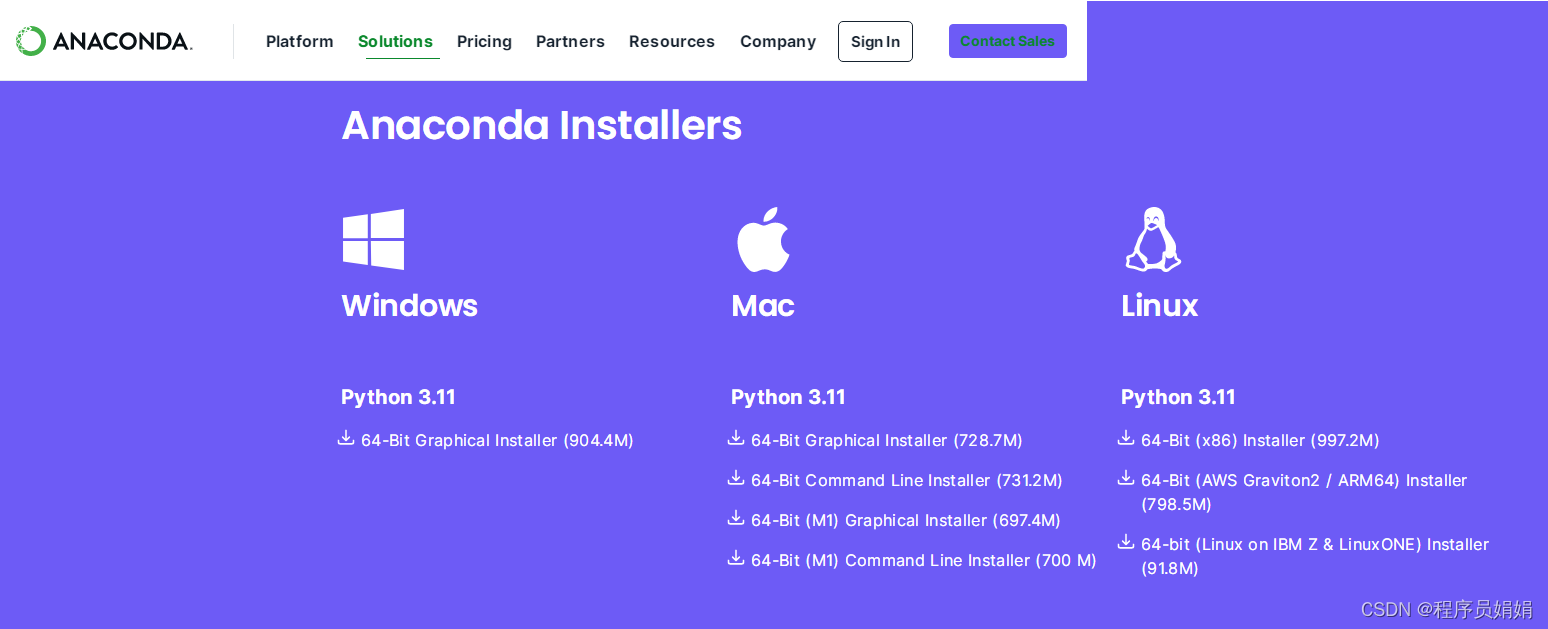
2.1.2 镜像下载
Index of /anaconda/archive/ | 清华大学开源软件镜像站 | Tsinghua Open Source Mirror

2.2 安装
2.2.1 安装必要的依赖包
sudo apt-get install libgl1-mesa-glx libegl1-mesa libxrandr2 libxrandr2 libxss1 libxcursor1 libxcomposite1 libasound2 libxi6 libxtst6
2.2.2 正式安装
执行安装
bash Anaconda3-2024.02-1-Linux-x86_64.sh
license agreement
查看 license agreement,摁回车
More时摁空格,直到出现输入yes的地方
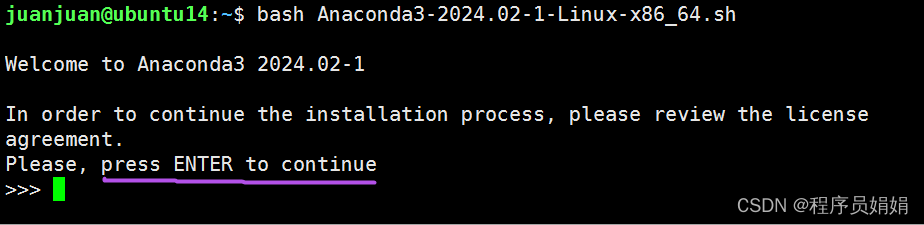
接受license,输入yes,回车
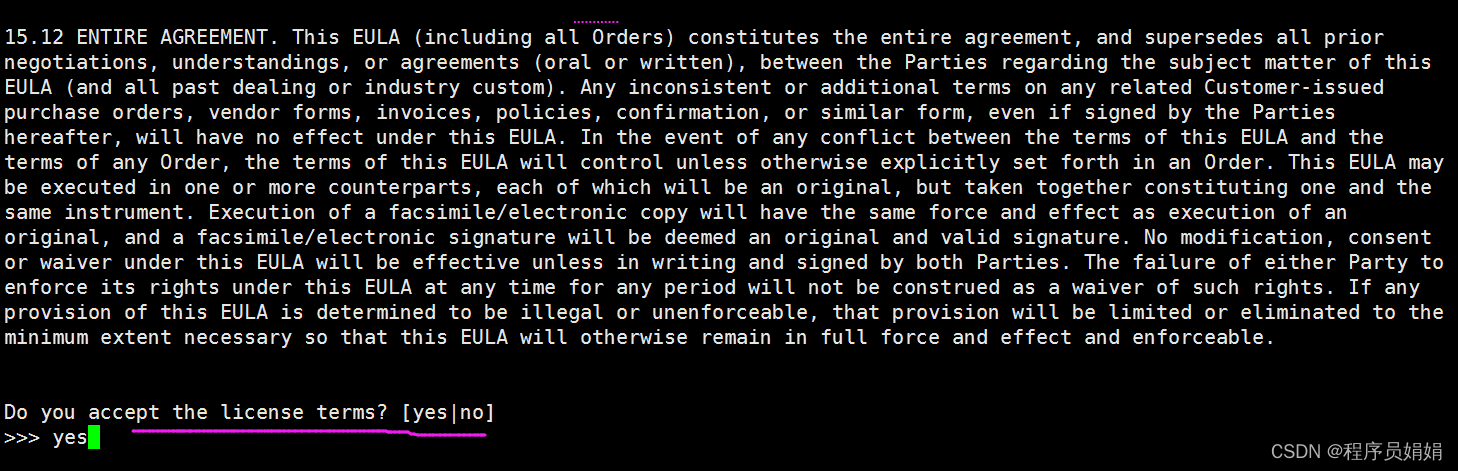
指定安装目录,进行安装
注:此时需要等待
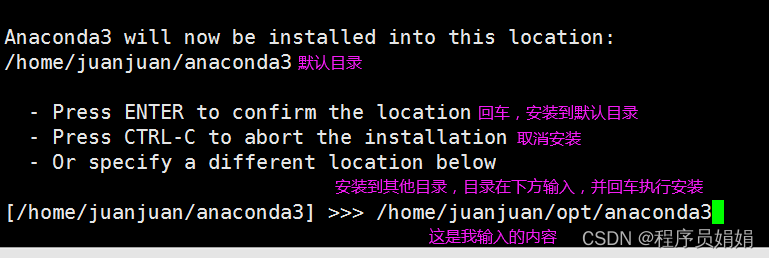
conda init
我选择初始化,输入yes,回车
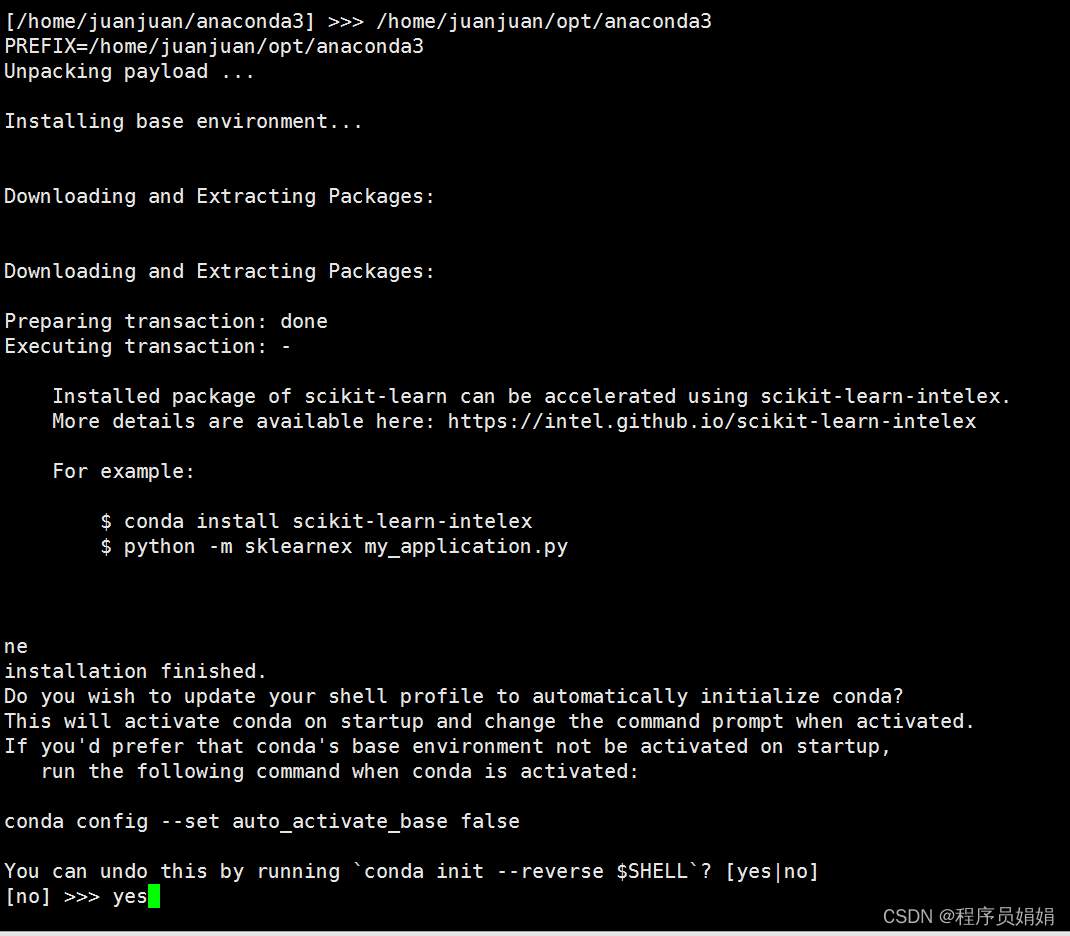
安装成功
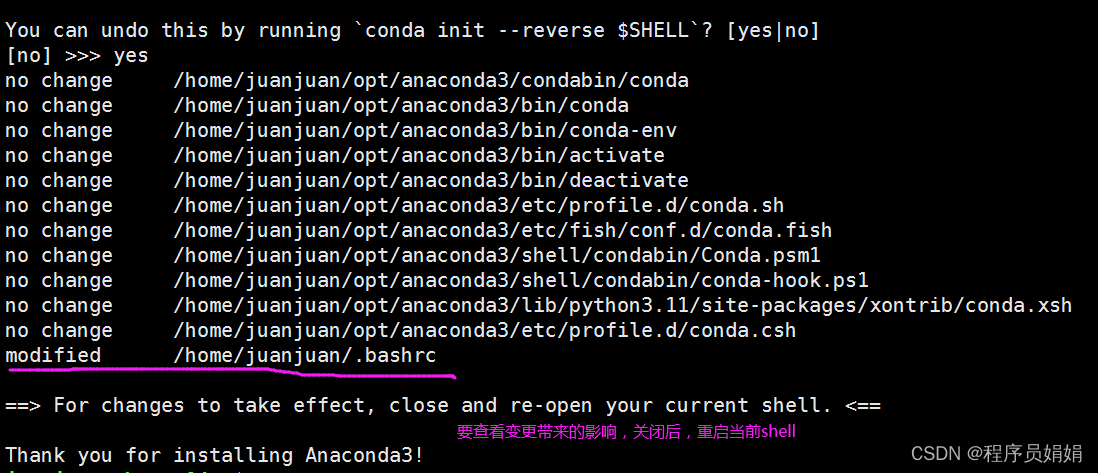
说明:conda init,对 shell 界面带来的影响如下

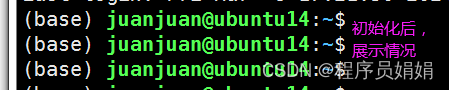
如果已经 conda init ,也可以通过命令进行 shell 和 base 的切换
# 关。初始化之前的界面。
conda config --set auto_activate_base False
# 开。初始化之后的界面。
conda config --set auto_activate_base True
2.2.3 检测是否安装成功
方法一
注:需要是 bash 界面
conda -V
anaconda -V
python
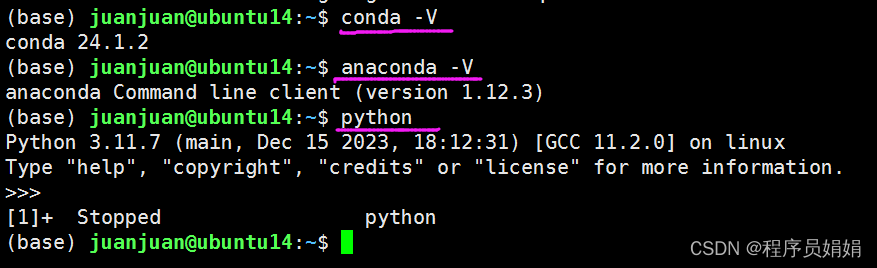
注:当前 python 版本,默认是 Anaconda3 安装后的最新版。
方法二
conda list
方法三
anaconda-navigator
注:需要在 base界面进行操作,也就是下面这样的界面
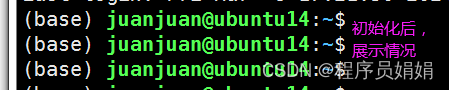
出现下面的异常

2.3 其他
在当前用户主目录下多了下面的内容
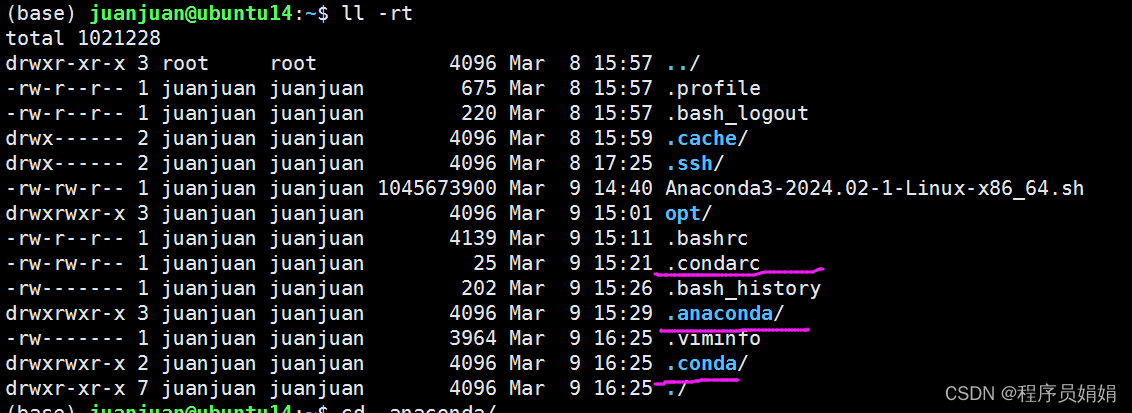
anaconda3 主目录内容如下
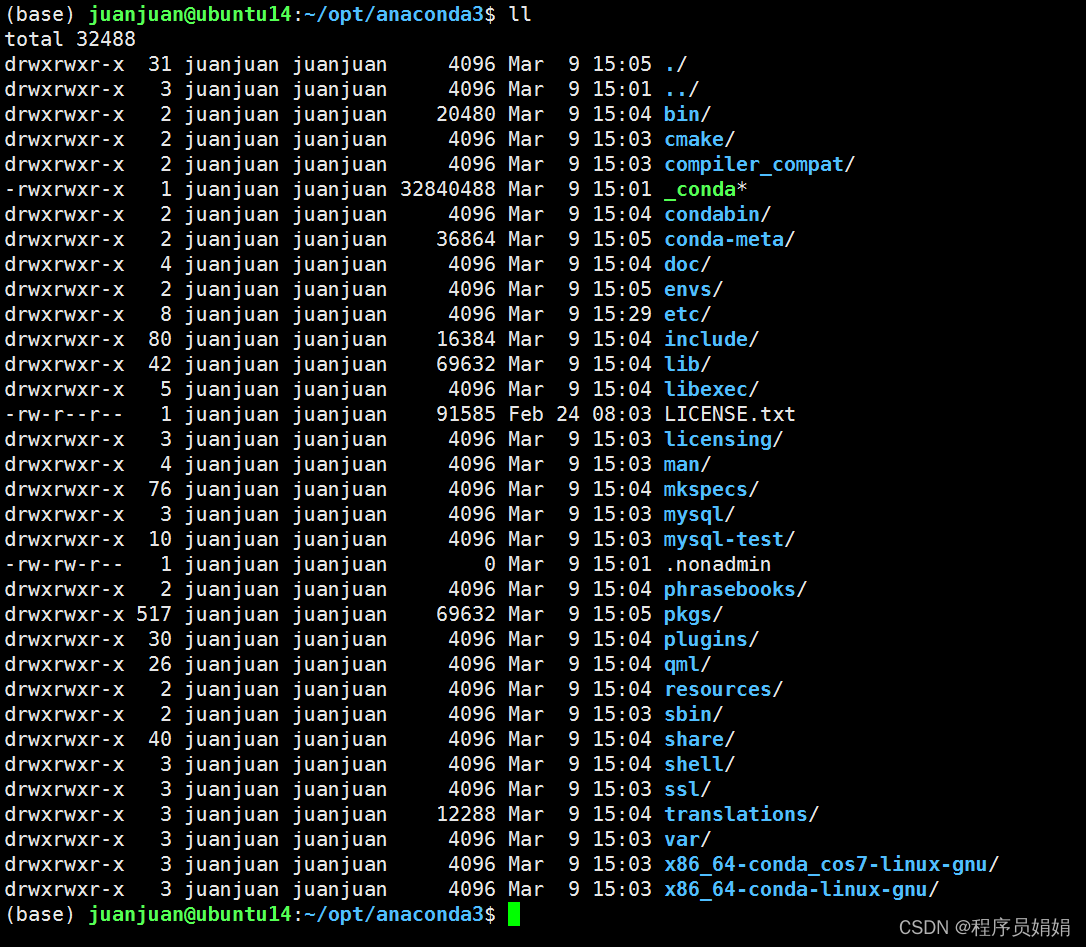
三、参考资料
3.1 安装资料
官网安装文档:Installing on Linux — Anaconda documentation

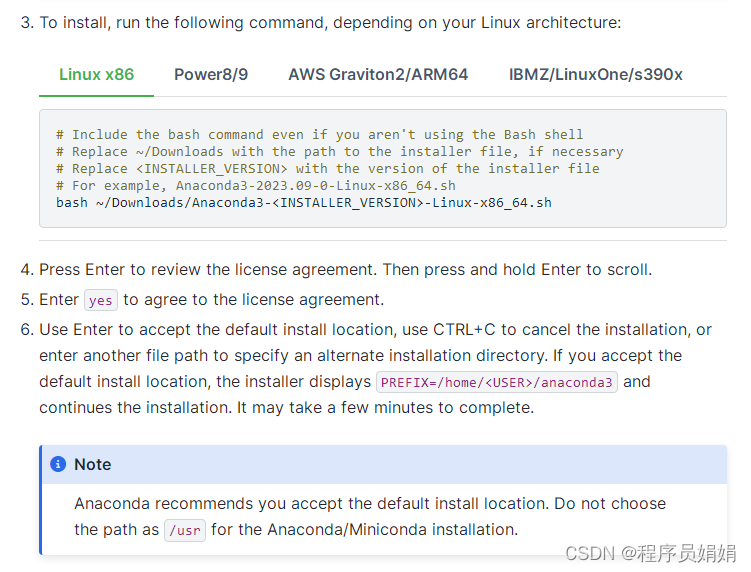
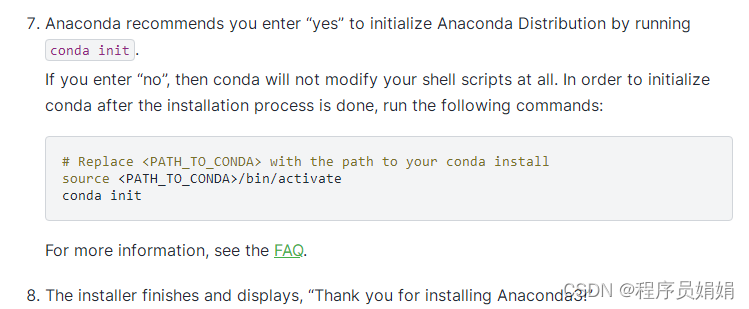
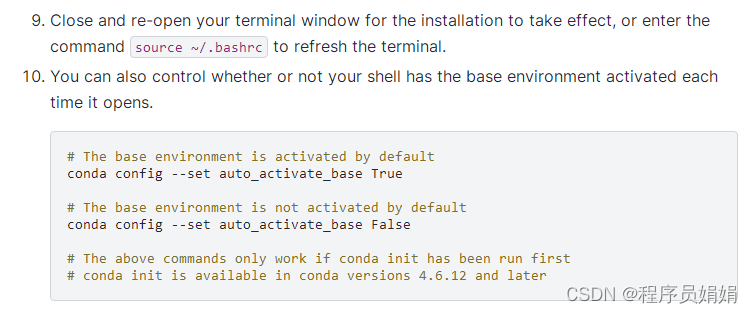
3.2 验证是否成功的资料
Verifying your installation — Anaconda documentation
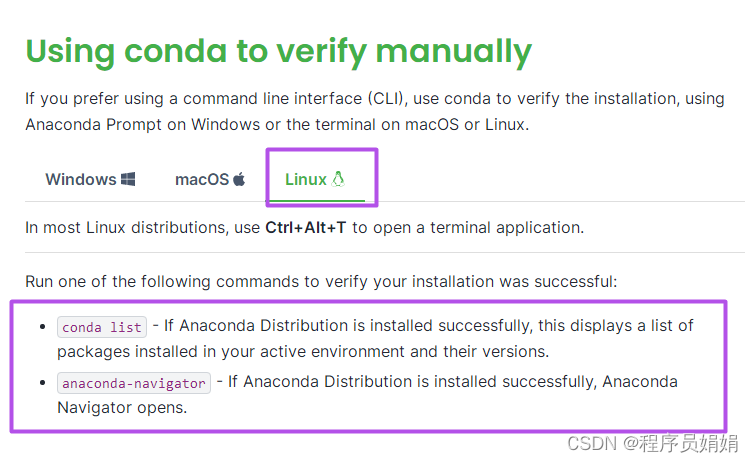
四、其他
4.1 如何查找到资料
进入官网:Unleash AI Innovation and Value | Anaconda
4.1.1 下载
点【Free Download】,进入下载页面
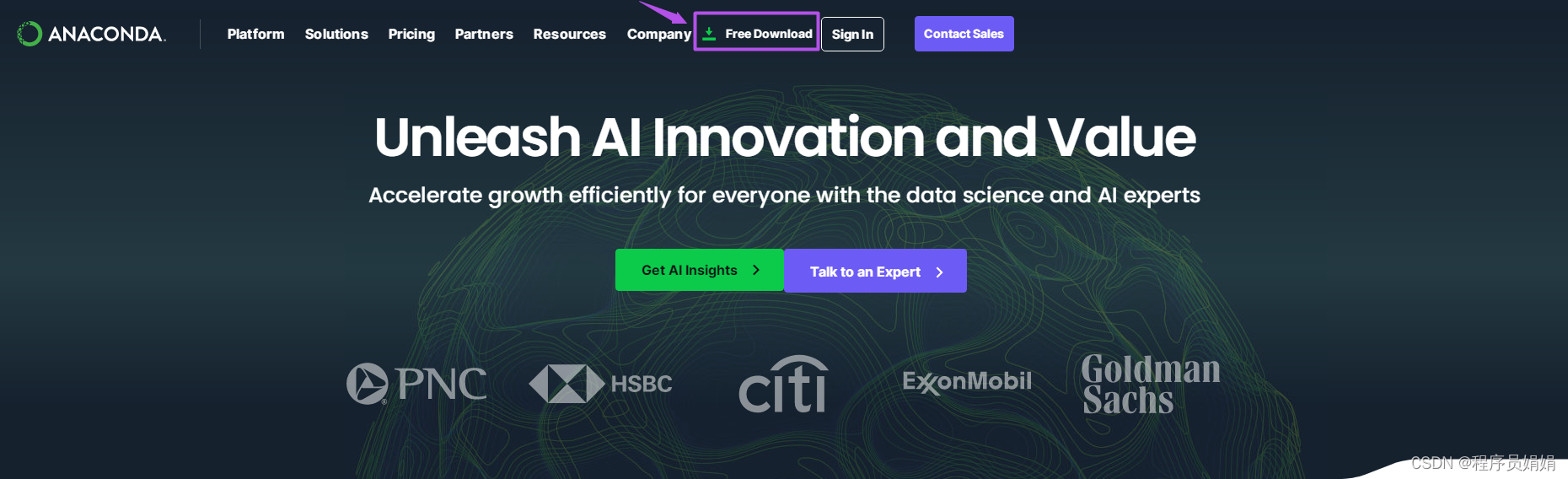
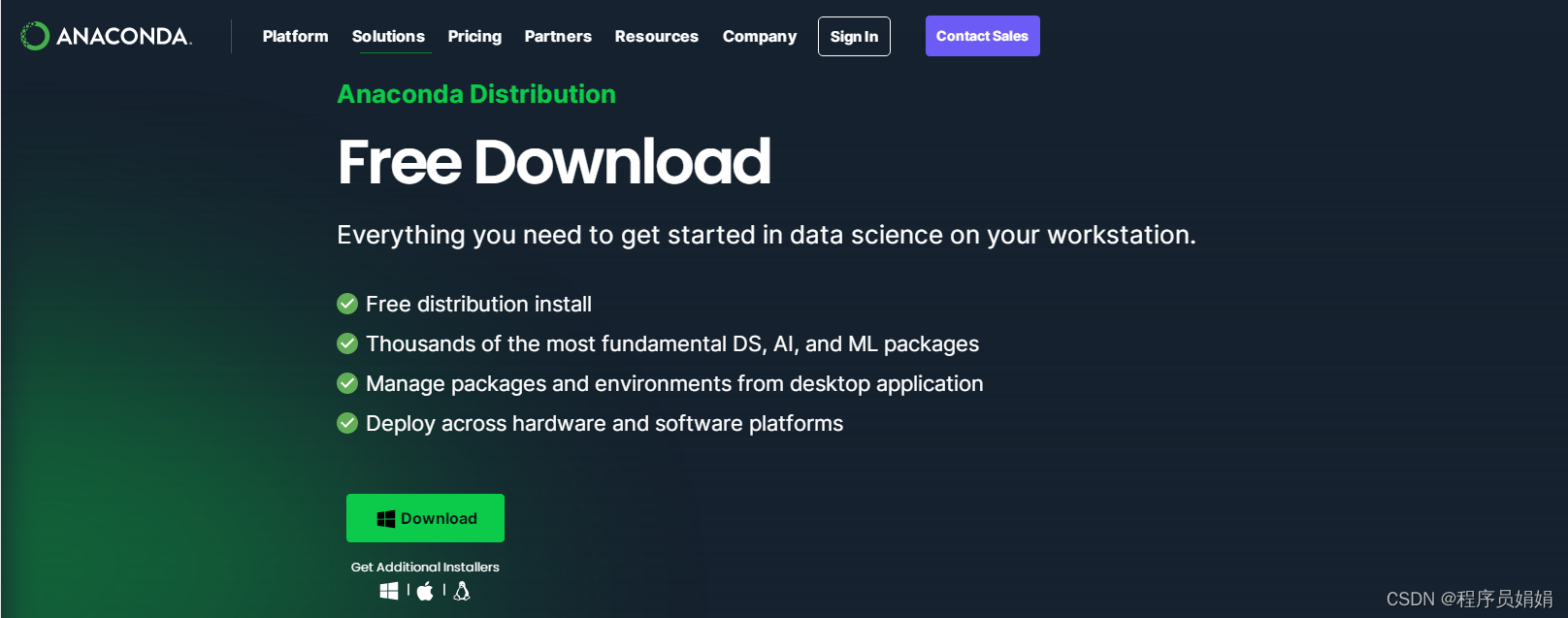
4.1.2 官方文档
导航上的【Resources】下,点【Help Documentation 】,进入官方文档
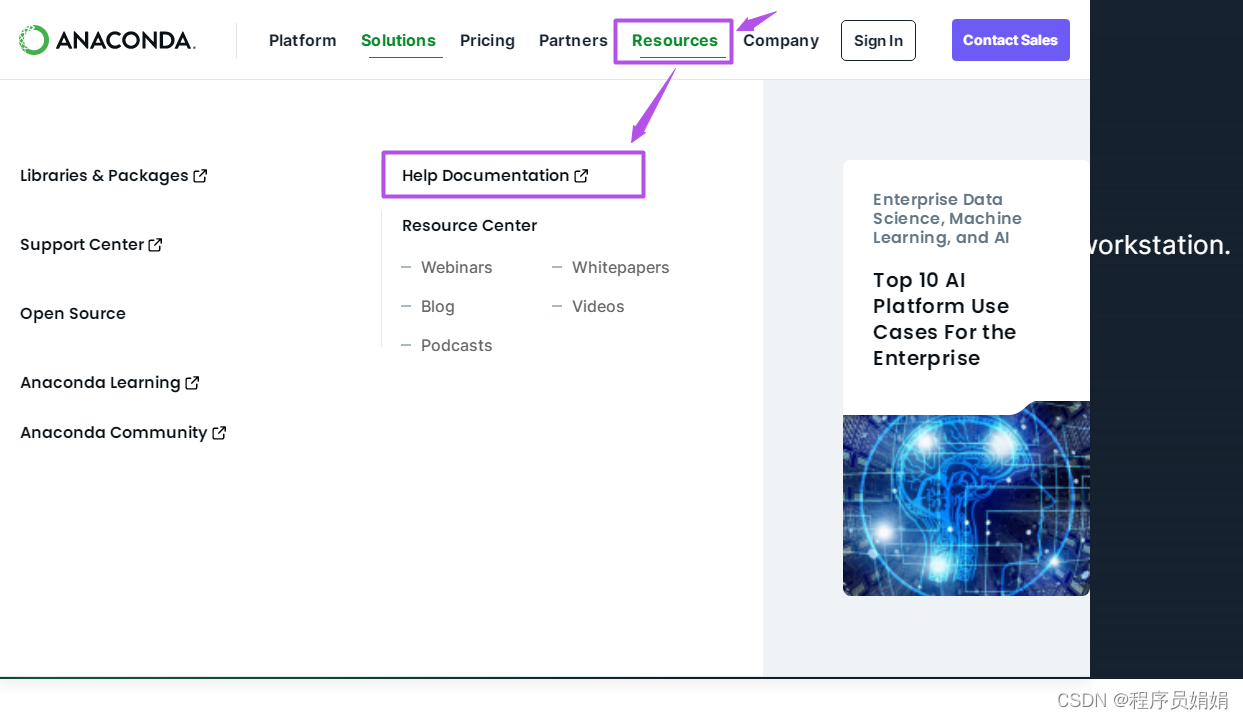
官方文档: Welcome! — Anaconda documentation
点【Free】,点【Anaconda Distribution】,就是 Anaconda 相关操作资料
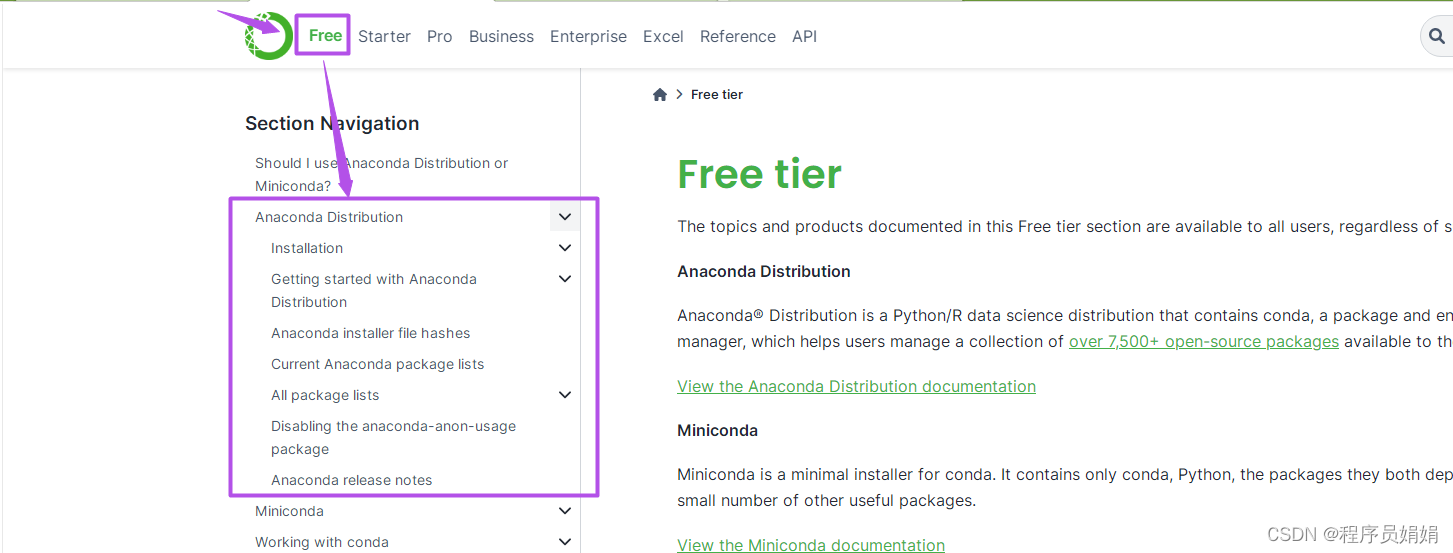
4.2 conda常用指令
conda常用指令_conda安装库命令-CSDN博客
4.3 操作系统支持版本的说明
Using Anaconda on older operating systems — Anaconda documentation
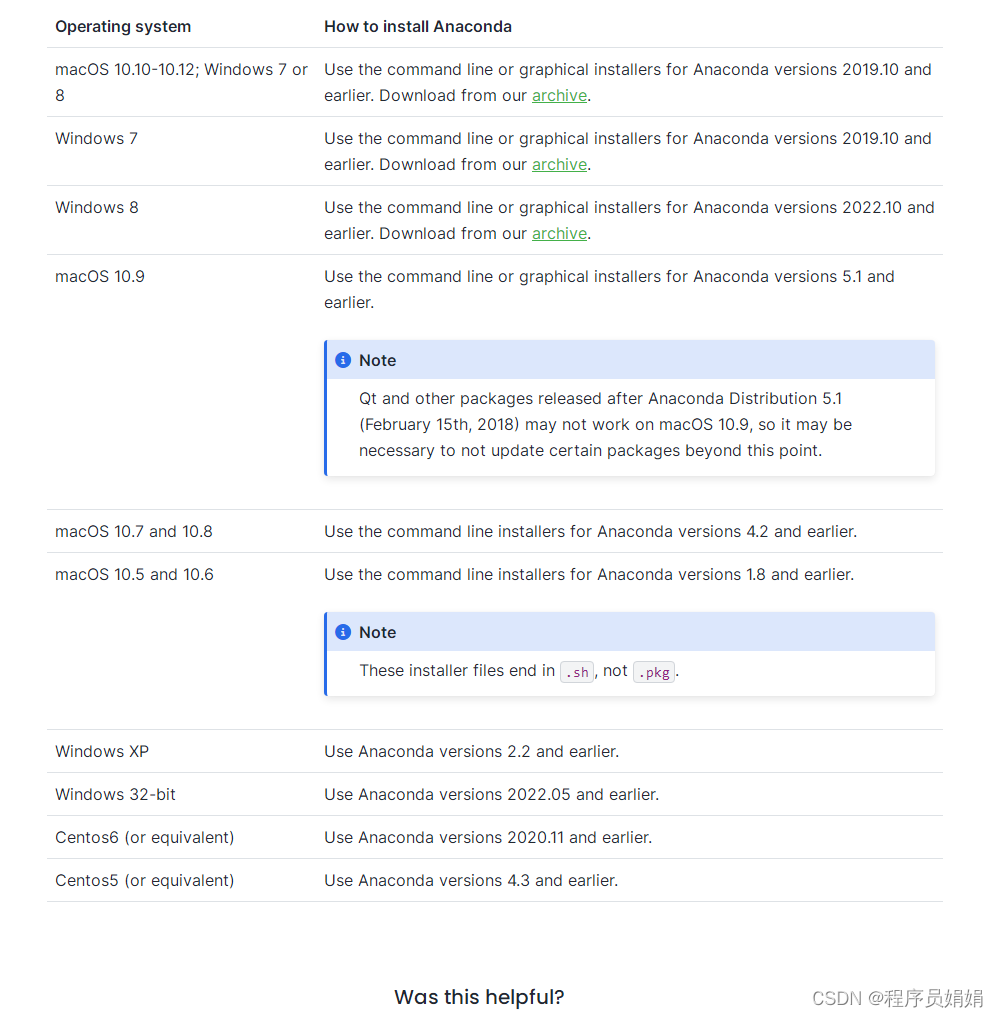
4.4 如何找到以前的 Anaconda 安装包
Installing previous versions of Anaconda Distribution — Anaconda documentation
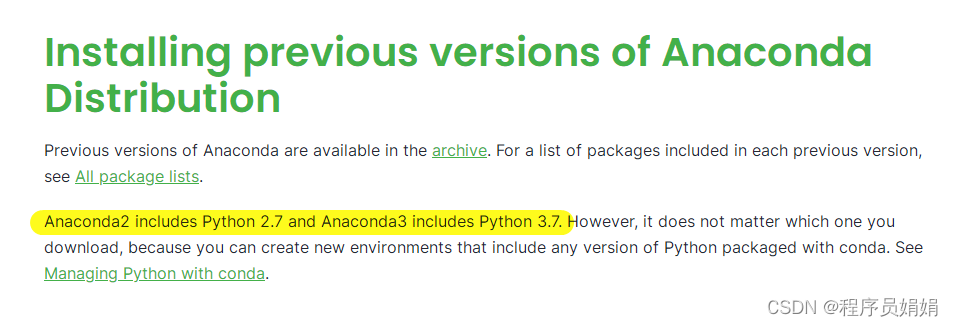



)




类型趣谈-下)



攻击)






